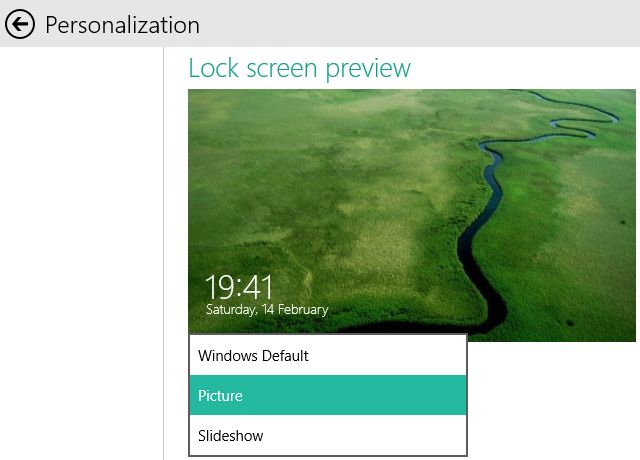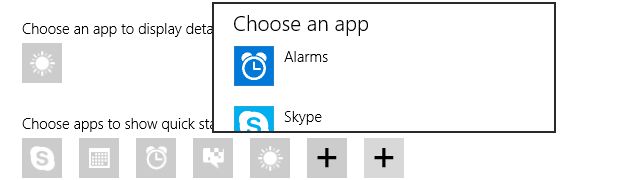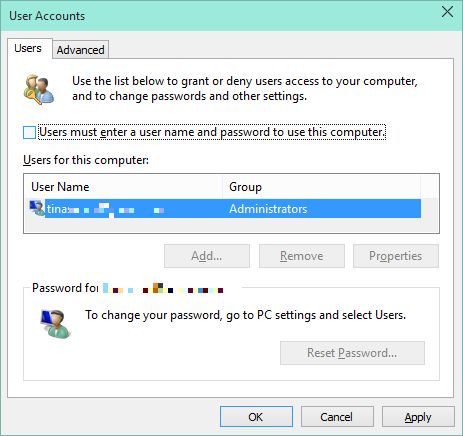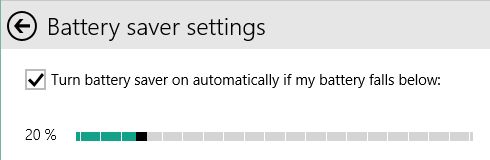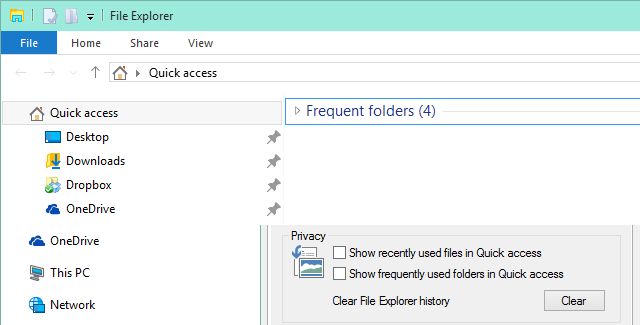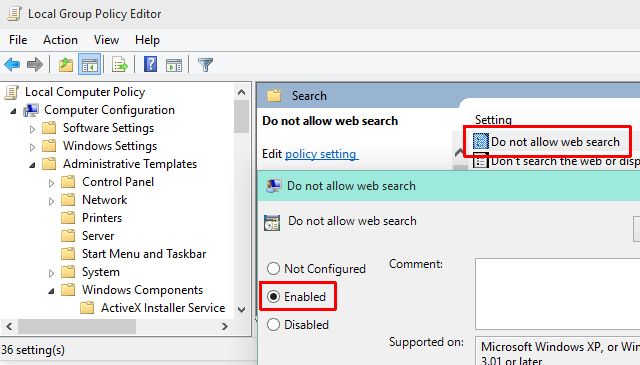ویژگی های کلیدی مخفی در ویندوز 10
مایکروسافت در ویندوز ۱۰ ویژگی های جدید بسیار زیادی را اضافه کرده است که البته جزئیات کاملی از این ویژگی ها هیچوقت تمام و کمال به گوش مشتریان ویندوز نمی رسد . شاید شما از عمده ترین ویژگی های ویندوز ۱۰مانند دسکتاپ مجازی، کورتانا یا منوی استارت جدید اطلاع داشته باشد اما در اینجا میخواهم ۶ ویژگی کلیدی در ویندوز ۱۰ که برای کاربران این ویندوز ناشناخته است را برای شما بگویم . اگر از کاربران ویندوز ۱۰ هستید یا قصد دارید این ویندوز را نصب کنید این مطلب را از دست ندهید .
۱- شخصی سازی قفل صفحه نمایش
در بیلد ۹۹۲۶ ویژگی های جدیدی به بخش لاک اسکرین ویندوز اضافه شد . از نمونه ی این ویژگی های جدید میتوان به انتخاب عکس های دلخواه اشاره کرد . برای شخصی سازی لاک اسکرین ابتدا : Settings را باز کنید و به بخش Personalization بروید . در اینجا میتوانید عکس پیش فرض را به عکس دلخواه تغییر دهید .
در زیر بخش پیش نمایش لاک اسکرین شما میتوانید تا ۷ نرم افزار را برای نمایش در لاک اسکرین انتخاب کنید . در حالی که شما میتوانید تصاویر دلخواهتان را به این بخش اضافه کنید، شما حق دسترسی به تمام تصاویر ویندوز ۱۰ را ندارید زیرا بعضی از عکس های این بخش مخفی هستند .
۲- دور زدن ورود به صفحه
برای حفظ حریم خصوصی و امنیت سیستم اگر شما تنها کسی هستید که از این کامپیوتر یا لب تاپ استفاده میکنید، باید بخش لاک اسکرین را غیر فعال کنید .برای انجام این کار در ابتدا روی ویندوز Windows key کلیک کنید . سپس عبارت netplwiz را تایپ کنید . سپس دکمه ی اینتر را برای نمایش اکانت منیجر بفشارید . از میان لیست کاربران، حسابی را که میخواهید بصورت پیش فرض وارد شود را انتخاب کنید . بعد از انجام تمامی موارد فوق روی Apply کلیک کنید و سپس پسوورد خود را وارد کنید و روی OK کلیک کنید . بعد از انجام این تغییرات لازم نیست سیستم را مجددا راه اندازی کنید .
۳- فعال کردن بهینه ساز باتری
برای دسترسی به بهینه ساز باتری ابتدا Settings را باز کنید و به کاشی System بروید . از طریق تنظیمات Battery usage میتوانید مشاهده کنید که چه چیزی در حال مصرف شارژ باتری شماست . وقتی روی Battery saver settings کلیک کردید، میتوانید تعیین کنید که در صورت کاهش شارژ باتری به حدی خاص، سیستم شروع به استفاده از بهینه ساز بانری کند .
۴- مخفی سازی جدید ترین و پرکاربرد ترین فایل ها و پوشه های مورد استفاده از دسترسی سریع
در فایل اکسپلورر ویندوز ۱۰ بخش مورد علاقه های شما ( Favorites ) به دسترسی سریع یا Quick access تغییر نام یافته است . شما میتوانید آیتم های مختلفی را به این بخش سنجاق کنید . برای مخفی سازی پوشه ها و فایل ها روی View > Options کلیک کنید و در تنظیمات فولدر ( Folder Options) ، تیک زیر Privacy را بردارید و جهت ریست کردن تاریخچه ی فایل اکسپلور روی Clear کلیک کنید . به عنوان نتیجه ، فقط آیتم هایی را که شما انتخاب کرده اید، در زیر Quick access نشان داده خواهند شد .
۵- غیر فعال سازی بینگ به عنوان جستجوگر پیش فرض
در ویندوز ۱۰ وقتی که کورتانا به شما پاسخ نمیدهد شما باید به جستجوگر بینگ مراجعه کنید که البته مراجعه به بینگ نیز همیشه نتایج امیدوار کننده ای در پی ندارد . به گفته ی مایکروسافت غیر فعال کردن جستجو در وب در ویندوز ۱۰ غیر ممکن است اما شما میتوانید کورتانا را از راه اندازی بینگ منع کنید . برای این کار از بخش کنترل پنل به Edit group policy بروید . در ویرایشگر این بخش به Administrative Templates > Windows Components > Search بروید . روی Do not allow web search دابل کلیک کنید و روی Enabled ست کنید . در پایان نیز ok را بفشارید . برای اجرای این تغییرات کامپیوتر را ریستارت کنید .
برای جلوگیری از نمایش محتوا های ایندکس شده یا نتایج جستجو شده در کامپیوتر یا وان درایو روی Windows key + R کلیک کنید و services.msc را باز کنید . روی Windows Search دابل کلیک کنید و نوع راه اندازی را به Disabled تغییر دهید .
۶- فعالسازی ساعت و تقویم
ساعت و تقویم در بیلد ۹۹۲۶ مخفی هستند و اگر میخواهید از این دو ویژگی استفاده کنید میتوانید از طریق رجیستری آنها را فعال کنید . برای فعالسازی روی Windows key + R کلیک کنید . regedit را باز کرده و به HKEY_LOCAL_MACHINE\Software\Microsoft\ Windows\CurrentVersion\ImmersiveShell بروید . یک DWORD (32-bit) value جدید بسازید و آن را UseWin32TrayClockExperience بنامید . سپس روی ساعت در نوتیفیکیشن های خود کلیک کنید .
با کلیک بر روی بخش Additional clocks میتوانید برنامه های هشدار دهنده مانند هشدارها، ساعت جهانی، تایمر و کرونومتر را فعال کنید .
منبع : makeuseof.com